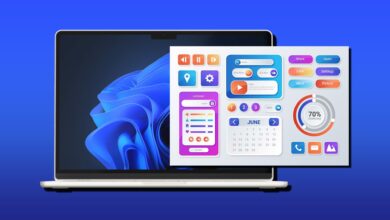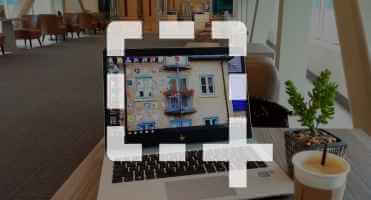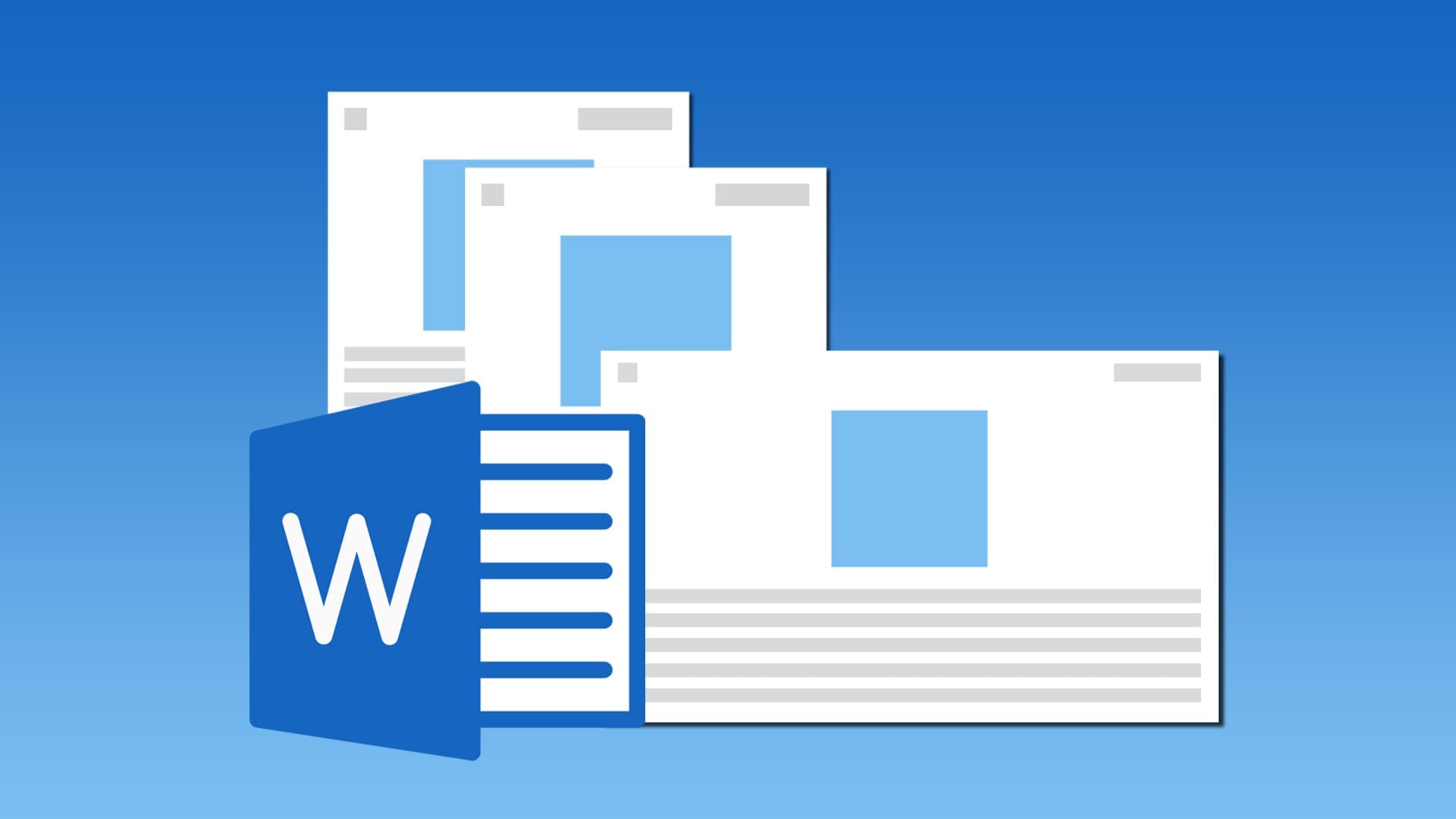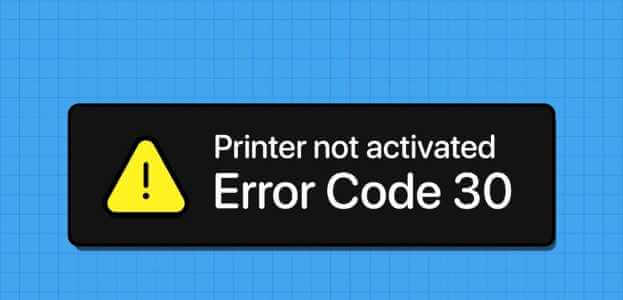En af de mest genkendelige funktioner ved en bærbar computer er dens touchpad, som yderligere letter den bærbare computers bærbare computers bærbarhed. Ved at give systemet ægte frihed fra ledninger kan man sige, at touchpad'en er drivkraften bag folks tilbøjelighed til bærbare computere. Men selv denne nyttige funktion kan til tider blive irriterende. Næsten alle touchpads, der findes på markedet i dag, leveres med en overflod af bevægelser, der kan gøre brugeroplevelsen lettere, såsom trefingerbevægelser og tryk. Det kan dog være besværligt, hvis du ved et uheld swiper på touchpad'en, hvilket viser en helt anden skærm eller placerer markøren et andet sted. Du kan eliminere disse problemer ved at deaktivere touchpad-bevægelser. I denne artikel vil vi diskutere, hvordan du aktiverer eller deaktiverer touchpad-bevægelser i Windows 11.
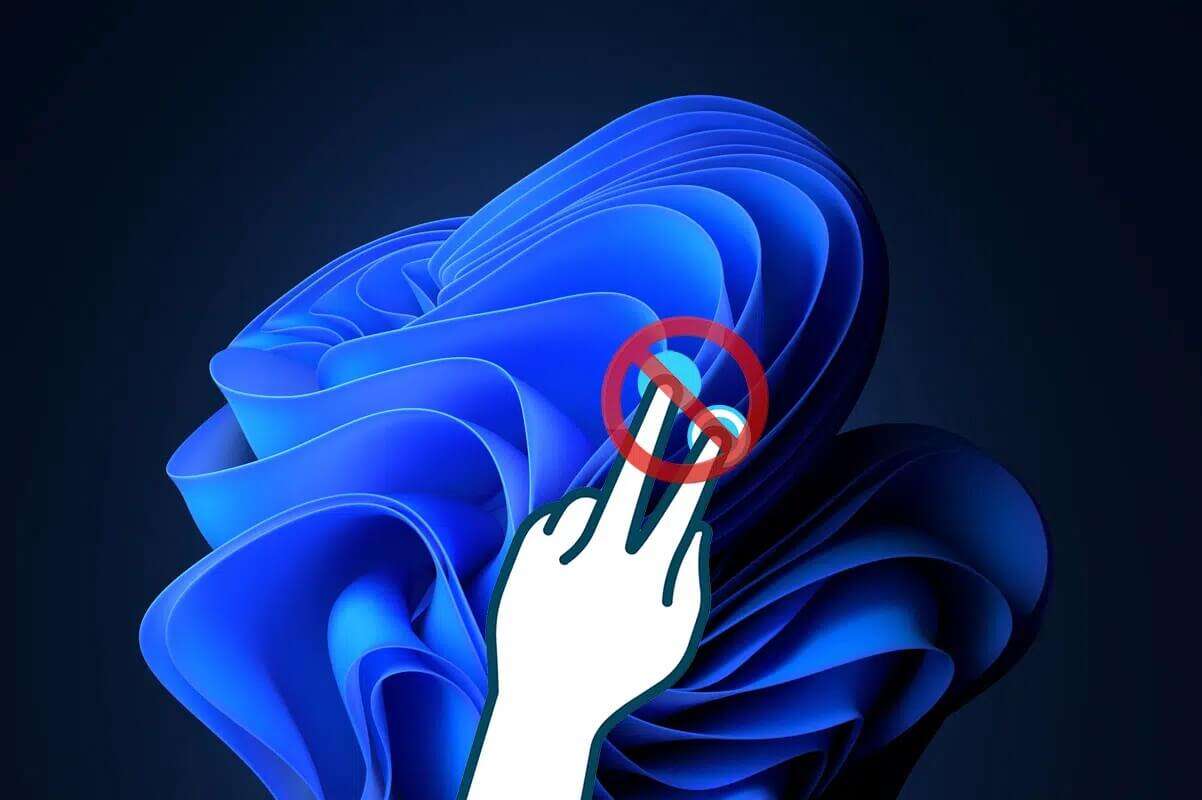
Sådan aktiverer eller deaktiverer du touchpad-bevægelser i Windows 11
Der findes flere bevægelser til bærbare computere med berøringsskærme. Du kan blande og matche dem eller slå alle berøringspladebevægelser fra efter dine præferencer. Windows 11 Ved at ændre indstillingerne.
Mulighed 1: Aktivér eller deaktiver tre-fingerbevægelser
Du kan enten aktivere eller deaktivere trefingerbevægelser ved at følge disse trin:
1. Tryk på tasterne Windows + I Sammen om at køre en app Indstillinger.
2. Klik på Bluetooth og enheder I højre rude skal du rulle ned i højre rude for at vælge indstillingen Touchpad , Som vist nedenfor.
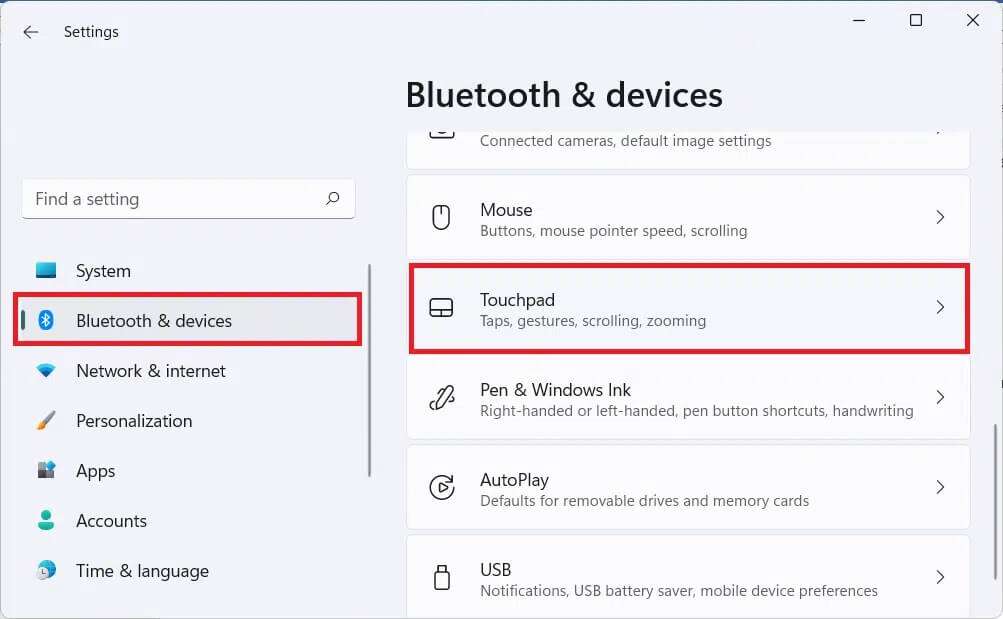
3. Dobbeltklik på Tre-fingerbevægelser At udvide det indenfor Bevægelser og interaktion.
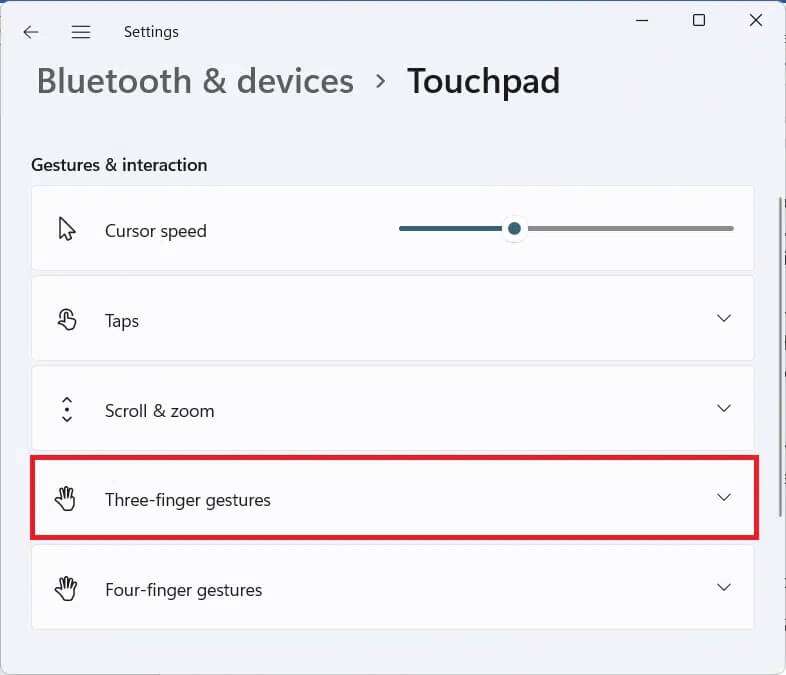
4 a. Klik på rullemenuen med swipe, og vælg ikke noget Fra menuen for at deaktivere touchpad-bevægelser med tre fingre i Windows 11.
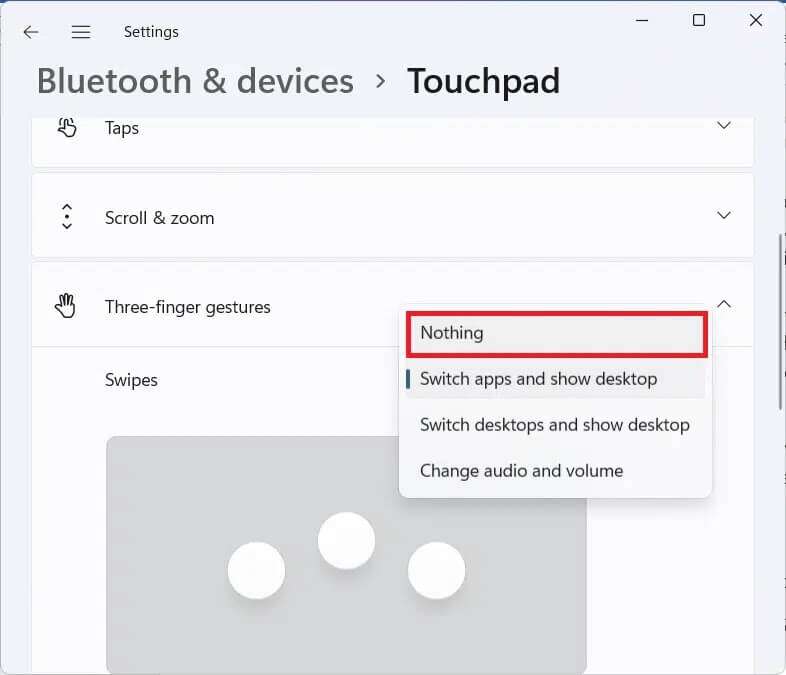
4b. Vælg andre muligheder i rullemenuen for at aktivere Touchpad-bevægelser På Windows 11 for at udføre følgende funktioner:
- Skift mellem programmer og vis skrivebordet
- Skift skriveborde og vis skrivebordet
- Skift lyd og lydstyrke
Mulighed 2: Aktivér eller deaktiver berøringsbevægelser
Her er trinnene til at aktivere eller deaktivere berøringsbevægelser i Windows 11:
1. Gå til sektionen Touchpad I ansøgningen "Indstillinger" Som vist i mulighed 1.
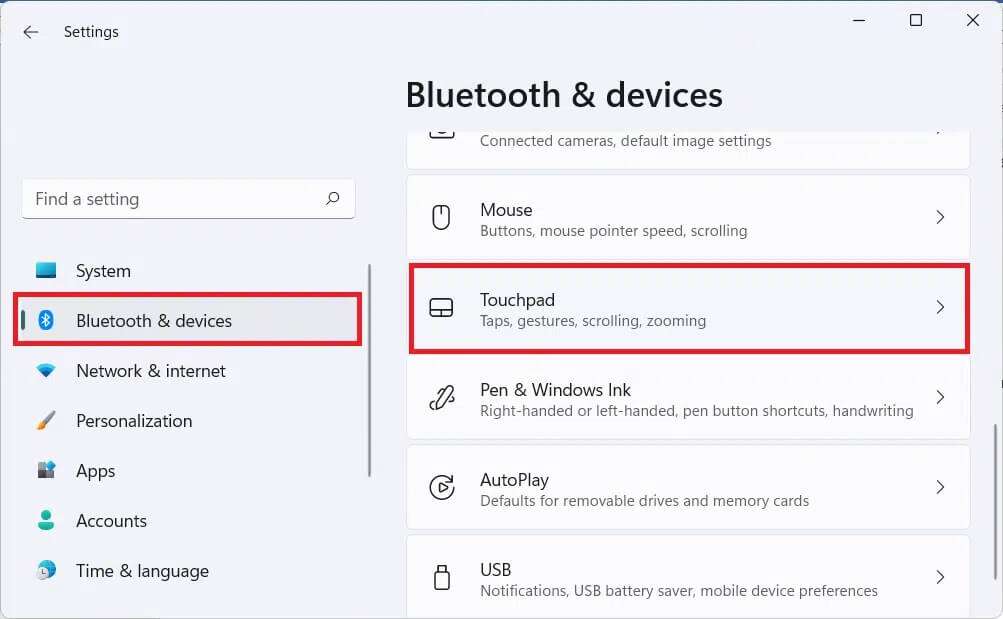
2. Udvid Vandhaner-sektion inden for Bevægelser og interaktion.
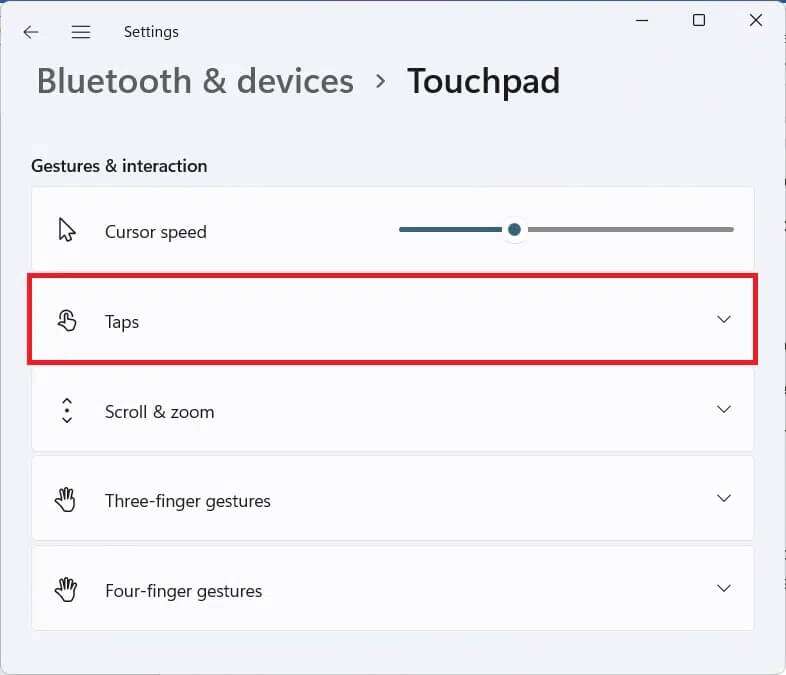
3a. Fjern markeringen Alle firkanter .'s Taps at slukke Touchpad-bevægelser I Windows 11.
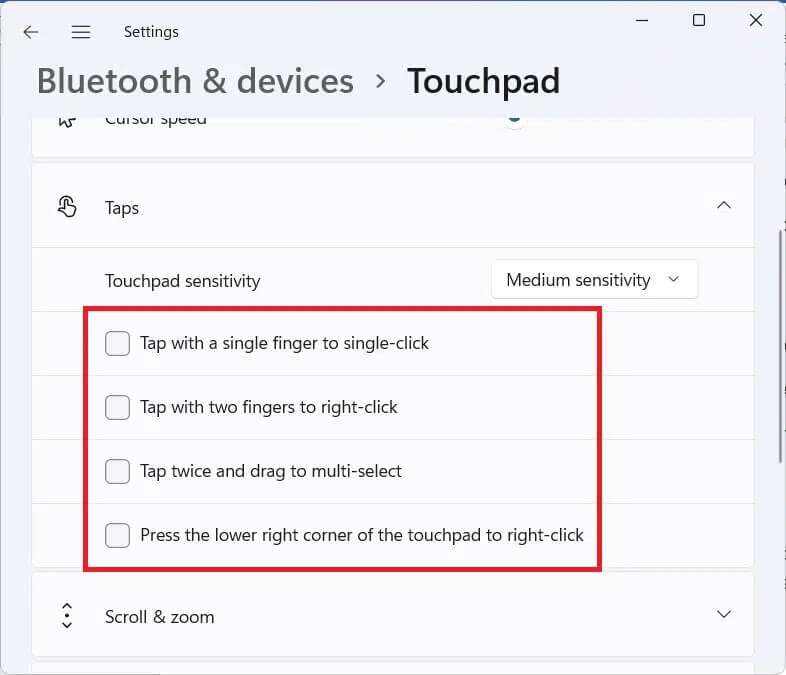
3 b. For at aktivere Touchpad-bevægelser I Windows 11 skal du lade de nødvendige indstillinger være markeret:
- Tryk med én finger for at trykke én gang
- Tryk med to fingre for at højreklikke
- Dobbeltklik og træk for at vælge flere.
- Tryk på det nederste højre hjørne af touchpad'en for at højreklikke
Mulighed 3: Aktivér eller deaktiver knibebevægelser
På samme måde kan du også aktivere eller deaktivere knibebevægelser i Windows 11 som følger:
1. Gå til sektionen Touchpad I ansøgningen Indstillinger Som ovenfor.
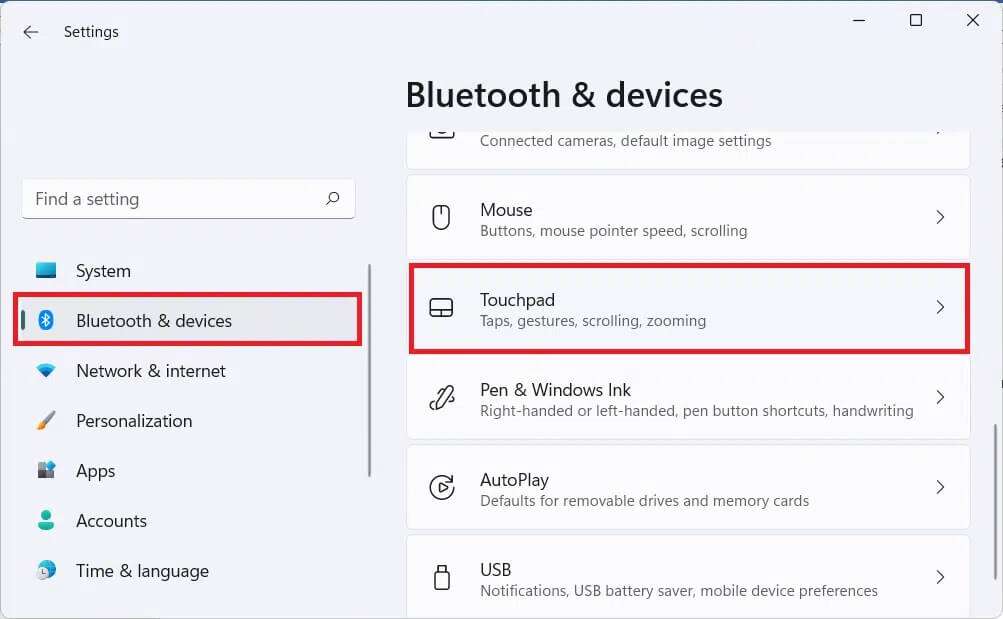
2. Udvid Rul og zoom sektion inden for Bevægelser og interaktion.
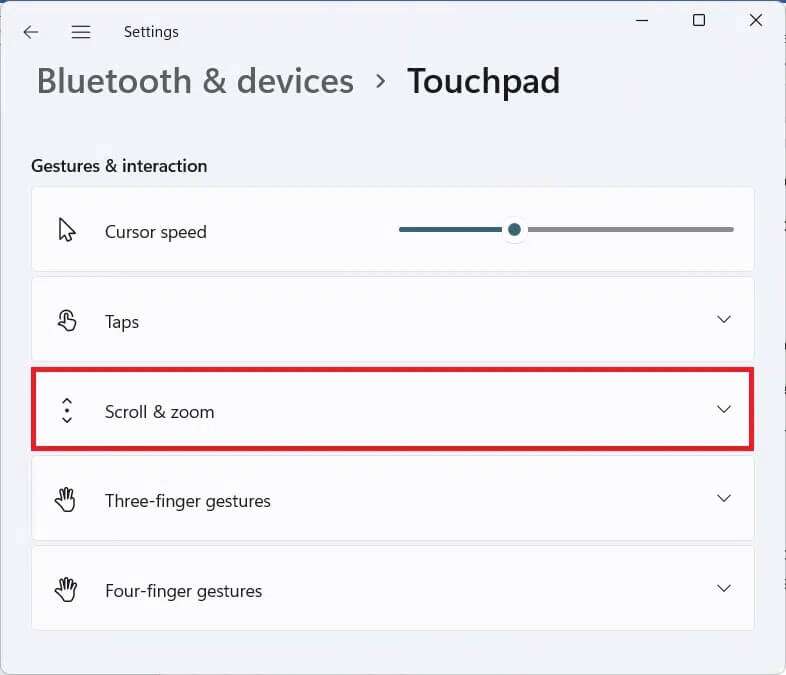
3a. Fjern markeringen i felterne markeret Træk to fingre for at rulle og knib for at zoome, vist skyggelagt, for at deaktivere touchpad-bevægelser i Windows 11.
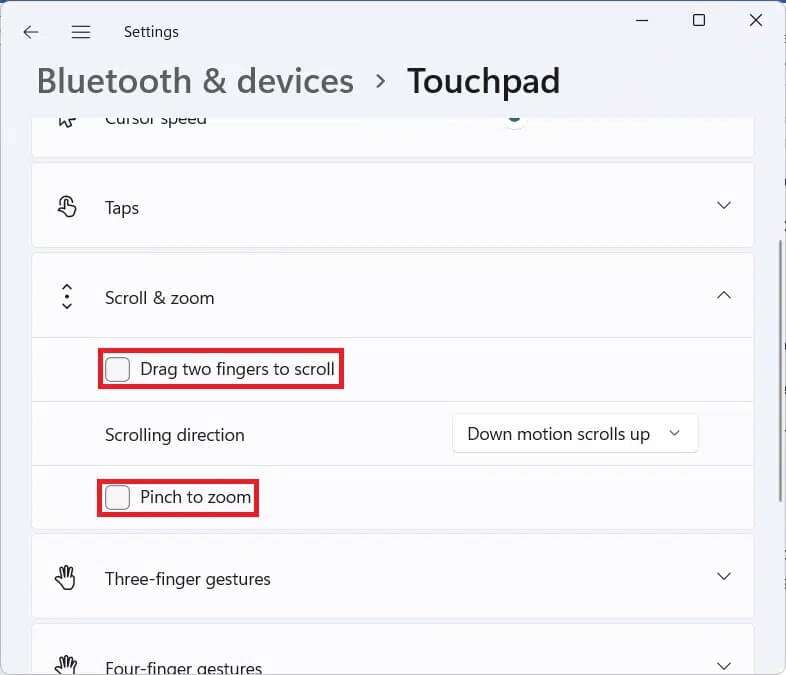
3b. Alternativt kan du vælge disse muligheder for at genaktivere knibebevægelser:
- Træk to fingre for at rulle
- knib for at zoome
Pro-tip: Sådan omprogrammerer du alle touchpad-bevægelser
Følg nedenstående trin for at nulstille alle touchpad-bevægelser:
1. Gå til Indstillinger > Touchpad Som vist nedenfor.
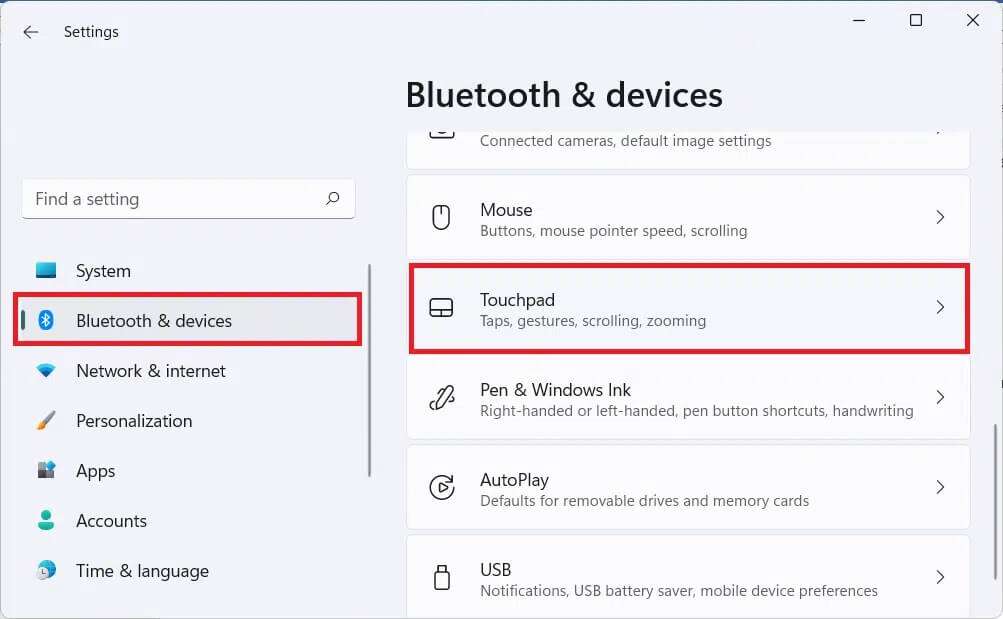
2. Dobbeltklik på touchpad'en for at udvide dens muligheder.
3. Klik her på knappen "Nulstil" Som vist på billedet nedenfor.
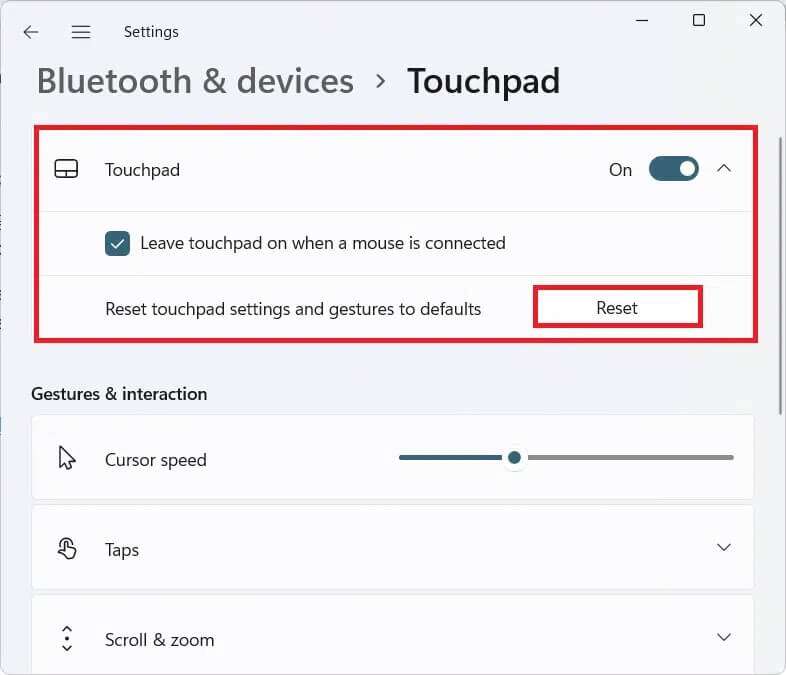
Vi håber, at denne artikel om, hvordan man aktiverer eller deaktiverer touchpad-bevægelser i Windows 11, var nyttig. Send os dine forslag og spørgsmål ved hjælp af kommentarfeltet nedenfor. Fortæl os også, hvad du gerne vil have os til at skrive om næste gang.